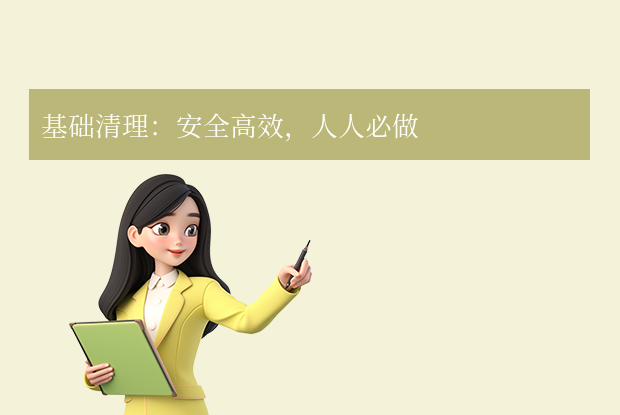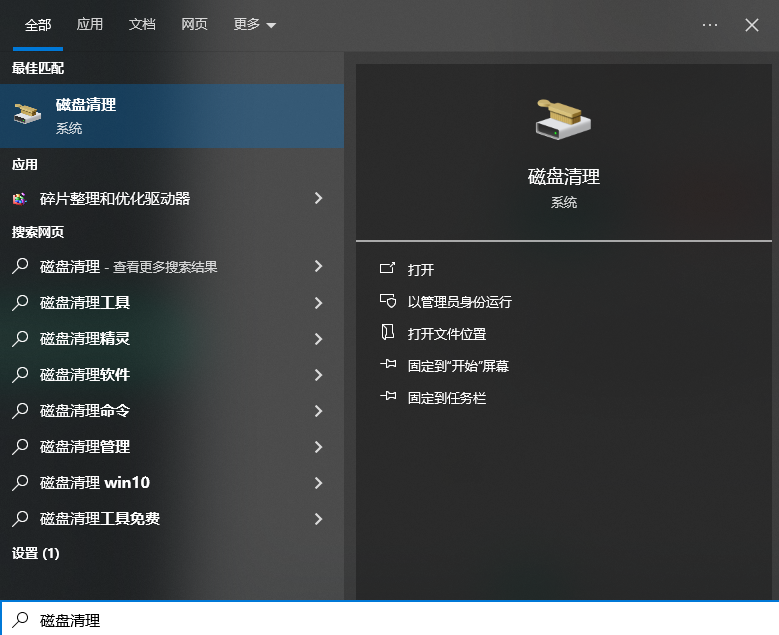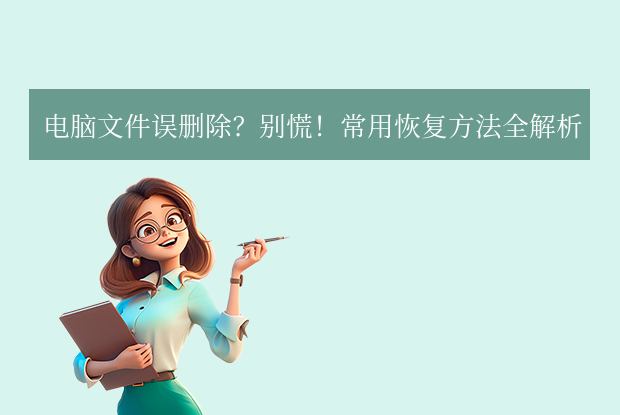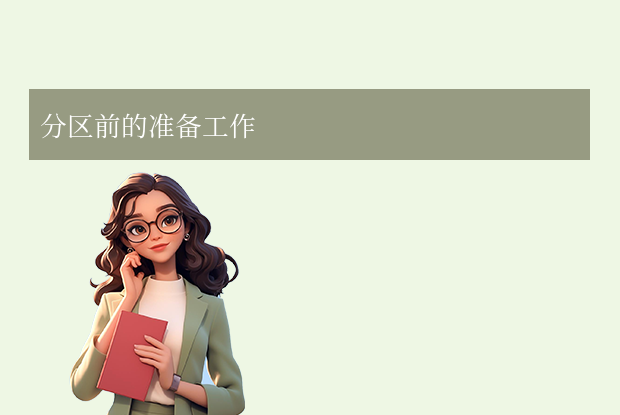为您推荐相关教程
更多视频 > AI摘要
AI摘要
文件直接跳过回收站删除后,可通过以下方法恢复:首先立即停止写入新数据,防止覆盖被删文件数据。其次,若已创建备份,可通过系统备份、外部存储、云备份或第三方软件恢复文件。如无备份,可使用数据恢复软件,如转转大师,通过选择恢复模式、原数据存储位置、扫描并找到丢失文件进行恢复。最后,修改注册表也是一种方法,但较为复杂且效果不一定可靠。恢复前需关闭占用硬盘程序,避免数据冲突,且不要将文件恢复到原分区。定期备份是防止数据丢失的最佳方法。
摘要由平台通过智能技术生成在日常使用电脑的过程中,我们可能会不小心删除了一些重要的文件,尤其是当这些文件直接跳过了回收站被删除时,恢复起来会更具挑战性。不过,不必过于担心,通过一些有效的方法,我们仍然有机会找回这些误删的文件。那么文件直接跳过回收站删除如何恢复呢?以下是一些可行的恢复方法。
一、立即停止写入新数据
一旦发现文件被误删且没有进入回收站,首要任务是立即停止在该硬盘分区上的所有写入操作。这是为了防止新数据覆盖掉被删除文件的数据痕迹,从而增加恢复难度。
二、使用备份恢复
如果用户在删除文件之前已经创建了备份,那么恢复被删除的文件就变得非常简单。备份可以是系统备份、外部存储设备备份、云备份或第三方软件备份。以Windows系统为例,如果用户开启了文件历史记录功能,可以按照以下步骤恢复文件。
操作如下:
1、打开控制面板,点击“系统和安全”,然后选择“文件历史记录”。
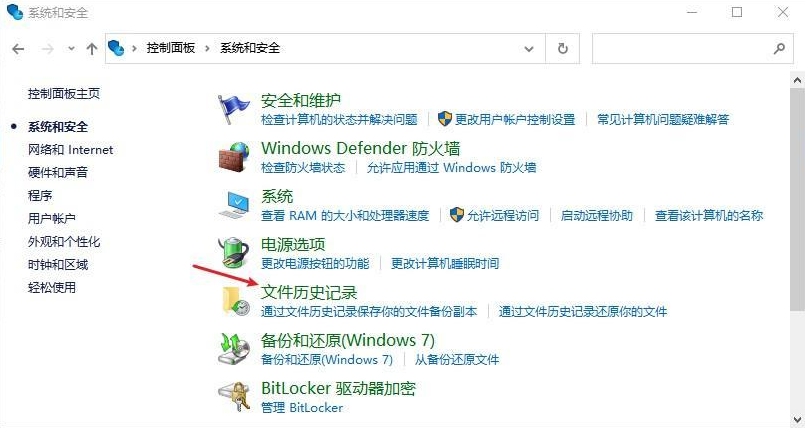
2、在文件历史记录窗口中,点击“还原个人文件”。
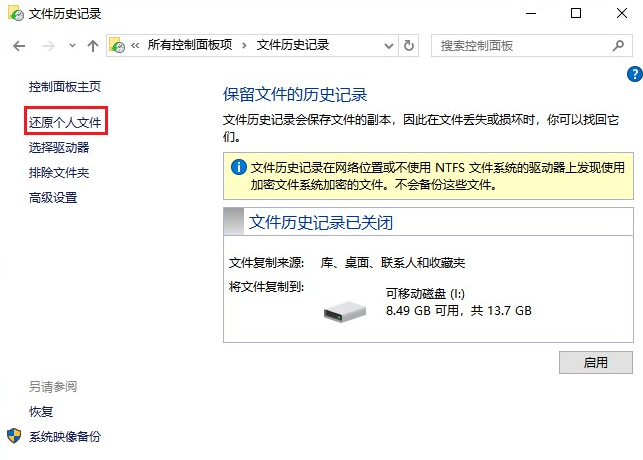
三、使用数据恢复软件
如果没有备份,可以考虑使用专业的数据恢复软件来尝试恢复文件。这些软件能够扫描硬盘的未分配空间、空闲扇区等位置,查找并恢复被删除的文件。下面以转转大师数据恢复软件操作为例。
误删除恢复步骤:
第一步、选择需要的恢复模式

根据我们的数据丢失情况,选择“误删除恢复”。
第二步、选择原数据储存位置

需要选择误删除的数据所储存的磁盘,以方便软件扫描磁盘,恢复文件。
第三步、误删除扫描

进入扫描阶段,请耐心等候一段时间,扫描完成就可以进行下一步。
第四步、找到丢失文件

扫描结束后,磁盘的文件都会在这里展示出来,我们可以通过文件类型找到要恢复的文件,如果数据很多的话,建议使用搜索文件或文件夹查找,这样更快更方便。
第五步、预览文件

找到文件后要立即恢复吗?最好是先预览一下哦,文件不保证百分百恢复,如果文件丢失的时间过长,同时磁盘又录入新的信息,那么一旦旧数据被新数据覆盖,那也是恢复不出来的,所以在恢复之前,先预览一下情况,能正常打开,即可以正常恢复。
第六步、立即恢复

勾选要恢复的文件,点击恢复,设置一下导出目录,导出即可。
四、修改注册表(不推荐)
如果文件是先进入回收站后被清空,且没有其他备份或恢复软件可用,可以尝试修改注册表来恢复文件。但这种方法比较复杂,且恢复效果并不总是可靠,因此建议作为最后的选择。
操作如下:
1、打开注册表编辑器(regedit)。

2、依次展开路径,找到“NameSpace”文件夹。
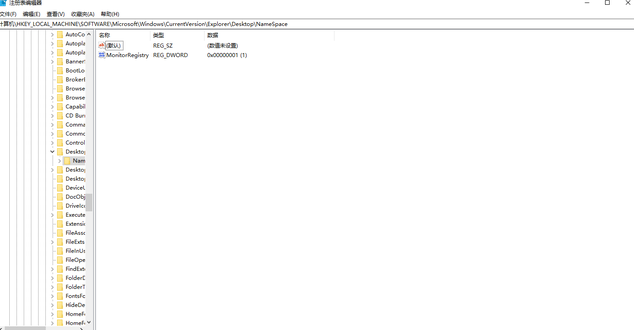
4、重启计算机后检查回收站是否恢复了被删除的文件。
注意事项
- 在恢复文件之前,请确保关闭所有可能占用硬盘的程序,以避免数据冲突。
- 恢复文件时,不要将文件恢复到原文件所在的分区,以防止数据覆盖。
- 定期备份重要数据是防止数据丢失的最佳方法。
总结
以上就是文件直接跳过回收站删除如何恢复的方法介绍啦,文件直接跳过回收站删除虽然增加了恢复的难度,但通过上述方法,我们仍然有机会找回这些宝贵的文件。不过,为了避免类似情况再次发生,建议用户养成定期备份重要数据的习惯,并在删除文件前仔细确认。这样,即使文件被误删,也能迅速通过备份恢复,避免不必要的麻烦和损失。


 技术电话:17306009113
技术电话:17306009113 工作时间:08:30-22:00
工作时间:08:30-22:00 常见问题>>
常见问题>> 转转大师数据恢复软件
转转大师数据恢复软件
 微软office中国区合作伙伴
微软office中国区合作伙伴
 微信
微信 微信
微信 QQ
QQ QQ
QQ QQ空间
QQ空间 QQ空间
QQ空间 微博
微博 微博
微博
 文件直接跳过回收站删除如何恢复
文件直接跳过回收站删除如何恢复
 免费下载
免费下载